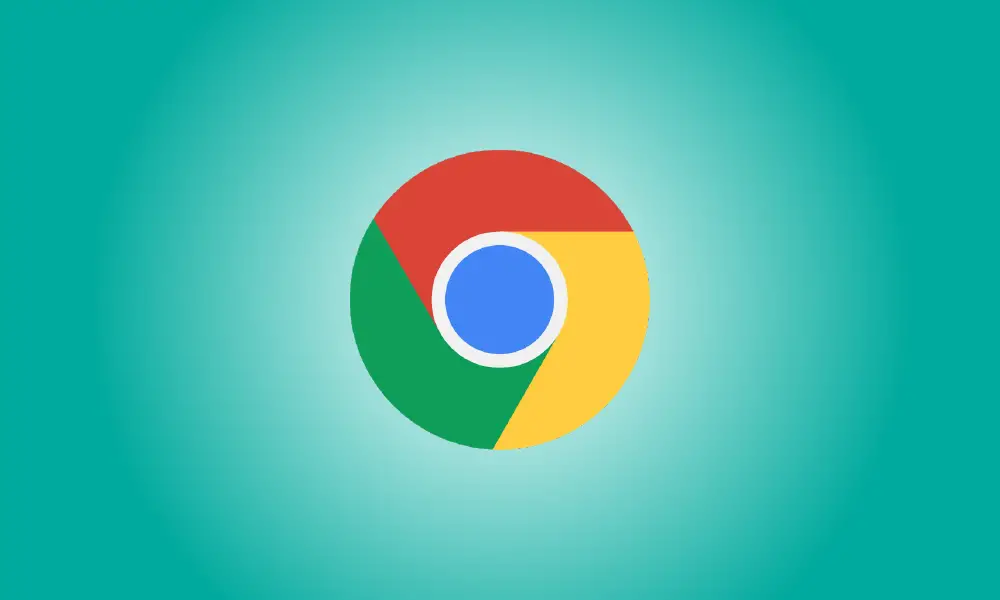Introdução
Em alguns cenários, o Google Chrome se transformará em um modo de tablet amigável ao toque se você tiver um tablet ou um PC conversível. Essa interface do usuário agora está disponível em mais dispositivos como no Chrome 99. Ensinaremos como desativá-la completamente.
O modo tablet do Chrome é otimizado para toque, com uma interface de usuário mais simples. Isso pode não ser uma mudança agradável para alguns. Pode parecer simplista demais. Infelizmente, não há alternância fácil de desativar, no entanto, podemos alterá-la usando sinalizadores de recursos.
- Por favor, esteja ciente de que certas funcionalidades são ocultadas para um propósito. Eles podem não funcionar corretamente e podem ter uma influência prejudicial no desempenho do seu navegador. A ativação de sinalizadores é inteiramente por sua conta e risco.
Agora sabemos que existem dois sinalizadores vinculados ao modo tablet do Chrome, de acordo com Robby Payne, do Chrome Unboxed: “Touch UI Layout” e “WebUI Tab Strip”. Isso vale para o Chrome no Windows 11 e no Windows 10, bem como nos Chromebooks.
Para começar, inicie o navegador Chrome em seu computador ou tablet e digite chrome://flags na barra de endereço.
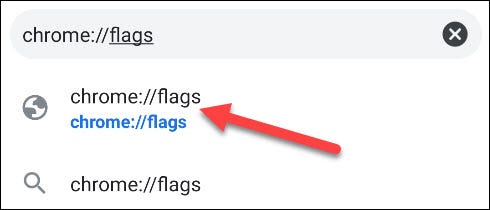
Você está atualmente na página "Experiências". Para localizar “Layout de IU de toque”, use a caixa de pesquisa na parte superior.
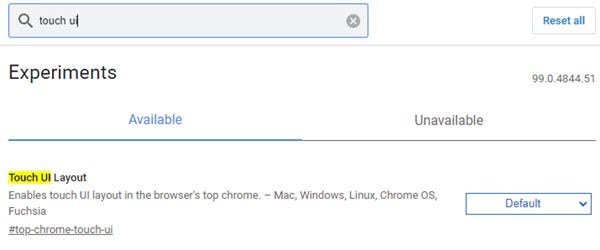
Selecione "Desativado" na opção suspensa.
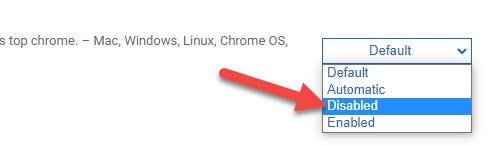
Represente o procedimento para “WebUI Tab Strip”.
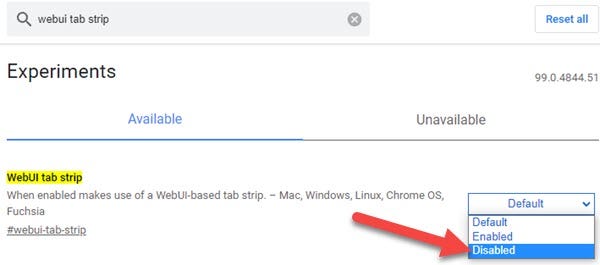
Após desativar os sinalizadores, você deve reiniciar o navegador para que a alteração tenha efeito. Quando terminar, clique no ícone azul “Reiniciar”.
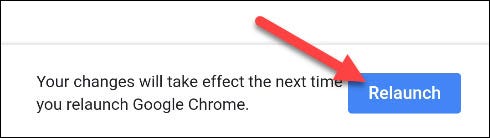
Isso é tudo! O Chrome não utilizará mais a interface do usuário no modo tablet. Você não sentirá mais como se estivesse usando uma versão simplificada do Chrome. Se você quiser reativá-lo, basta retornar esses dois sinalizadores para seus estados anteriores.